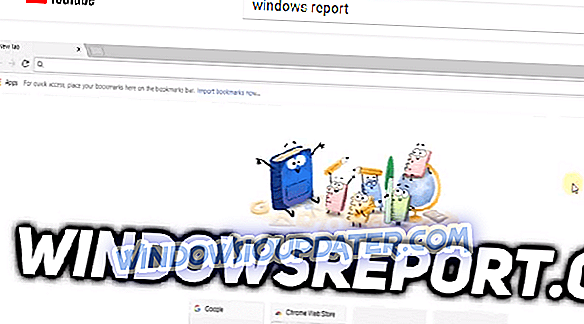Taskhost.exe เป็นกระบวนการที่โฮสต์กระบวนการ Windows ต่างๆที่เรียกใช้จากไลบรารีการเชื่อมโยงแบบไดนามิกแทน. exes แบบดั้งเดิม (ไฟล์ปฏิบัติการ) คุณเห็นไลบรารี่ (.dlls) นั้นสามารถทำงานผ่านไฟล์. exe เท่านั้นและพวกเขาต้องพึ่งพา Taskhost เพื่อรองรับการทำงานของมัน
เนื่องจาก Taskhost.exe สามารถใช้รูปแบบใดก็ได้ที่ไฟล์ไลบรารีลิงก์แบบไดนามิกต้องการทำให้โหลดหลายอินสแตนซ์แต่ละไฟล์รองรับบริการ DLL บางตัว นี่คือวิธีที่ Taskhost ทำการผูกขาดทรัพยากรระบบจำนวนมากซึ่งทำให้เกิดการใช้งาน CPU สูง
โชคดีที่มีวิธีแก้ปัญหาสองสามข้อที่สามารถกำจัดข้อผิดพลาดที่น่าผิดหวังนี้ได้ตามที่คุณจะเห็นในไม่ช้า
Taskhost.exe เป็นไวรัสหรือไม่
ไฟล์ Taskhost.exe ไม่ใช่มัลแวร์แน่นอน มันเป็นกระบวนการของระบบ Windows โดยใช้ชื่อว่าเป็นกระบวนการโฮสต์สำหรับงาน Windows อย่างไรก็ตามผู้พัฒนาที่มีความสามารถด้านเวิร์มไวรัสและโทรจันบางครั้งก็ตั้งชื่อมัลแวร์ต่าง ๆ ซึ่งประมวลผล Taskhost.exe เพื่อหลอกลวงผู้ใช้ที่ไม่สงสัย
ทีนี้มาดูวิธีการแก้ไขปัญหา CPU สูงของ Taskhost โดยตรง
ฉันจะแก้ไขปัญหา CPU สูงของ Taskhost.exe ได้อย่างไร
- สแกนพีซีของคุณเพื่อหามัลแวร์
- รีเซ็ตการตรวจสอบความน่าเชื่อถือของ Windows 10
- ตรวจสอบความเสียหายในไฟล์ระบบ
- กู้คืนพีซีของคุณ
- แก้ไขไฟล์ DLL ที่เสียหาย
1. สแกนพีซีของคุณเพื่อหามัลแวร์

เนื่องจากแฮกเกอร์อาจจี้ไฟล์และใช้มันในกระบวนการอื่น ๆ ที่เสียหายและเปิดนับไม่ถ้วนและสร้างความเครียดให้กับ CPU ของคุณเริ่มต้นด้วยการตรวจสอบไวรัส วิธีนี้จะลบร่องรอยของการติดเชื้อที่ก่อให้เกิดความเครียดในคอมพิวเตอร์ของคุณและเพิ่ม CPU ใช้โปรแกรมป้องกันไวรัสที่เชื่อถือได้และตรวจสอบให้แน่ใจว่ามีการอัพเดทฐานข้อมูลก่อนที่จะเริ่ม
หากคุณกำลังมองหาโปรแกรมป้องกันไวรัสที่เชื่อถือได้ซึ่งสามารถทำให้พีซีของคุณปลอดภัยเราขอแนะนำให้คุณลองใช้ Bitdefender